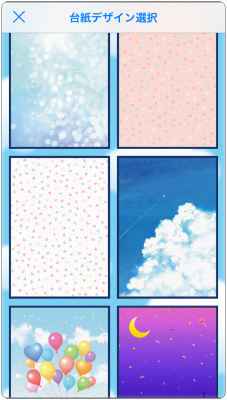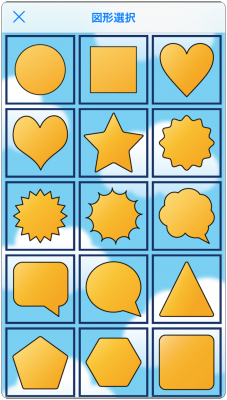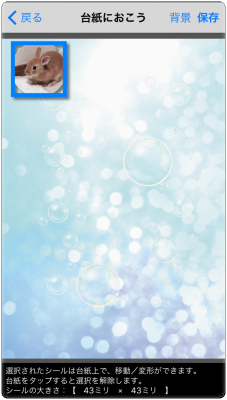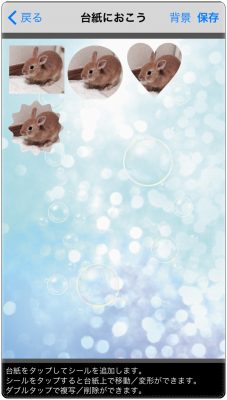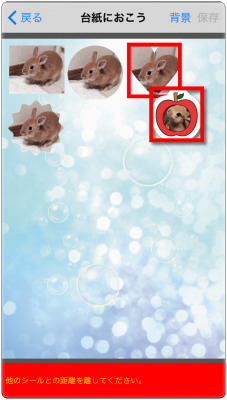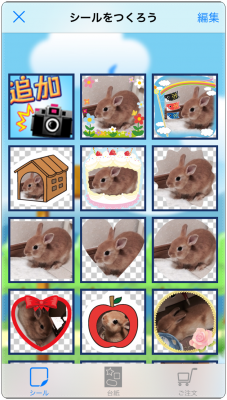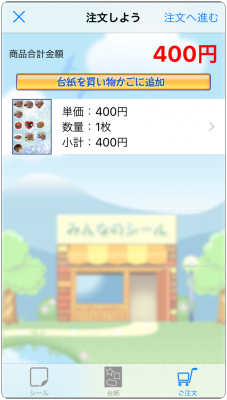毎年6月の第3日曜日は父の日ですね。
皆さん、プレゼントは決まりましたか?
父の日のプレゼント選びはホントに難しいです。
そこで今回は「プレゼントそのものについて」の話ではなく、iphoneのシール作成アプリ「みんなのシール」を活用して、プレゼントに特別感を出す方法をご紹介します。
値段は手頃ですし、父の日・母の日・敬老の日に限らず誕生日プレゼント等にも活用できるうえに、かなりの確率で喜ばれます。
良かったら参考にしてみてください。
[ad]
「父の日」のプレゼントは難しい?
父親へのプレゼントって、母親へのプレゼントよりも選ぶアイテムが少ない気がしませんか?
たいていが仕事に使えそうなもの、家で使えそうなもの、洋服・下着・衣料小物などの日用品(ちょっと高級仕様)で、色合いもだいたい似てきます。
それを毎年プレゼントをするとなるとなかなか選ぶのにも苦労しますし、通販サイトの「人気商品ランキング」などを見てかえって迷ってしまったり。
これ以上迷わせては申し訳ないので(笑)視点を変えた提案をさせていただきます。
プレゼントは定番でも「今年のプレゼントは特別感があって嬉しい」と言ってもらうために、お手紙を添えてみてはいかがでしょう?
便箋や封緘シールとしてオリジナルシールを貼るのです♪
(お手紙が面倒なら、プレゼント包装に直接装飾するのもアリかも?!)
お値段が手ごろ、作る過程も楽しい、最終的に喜ばれる。
それがiphoneのシール作成アプリで簡単に出来てしまうのです。
そのアプリの名称が「みんなのシール」です。
シール作成アプリ「みんなのシール for iphone」
情報番組でも取り上げられたことがあるので、ご存知の方もいると思います。
今回のオリジナルシール作りにはこの「みんなのシール」というアプリを使用します。
みんなのシール ←ここからダウンロードできます。
①台紙を選ぶ
まずはどの台紙でシールたちを作成するか決めましょう。
台紙の柄は、シールの枠からすこし見える程度でほとんど反映しないので、シールの台紙ごとプレゼントする場合以外はあまり関係がない気もします。
(※例えば、誰か芸能人が好きなお友達にそのタレントさんのシール集を台紙ごとプレゼントする・・とかなら多少背景にも拘って良いかもしれません。←ただしシール自体は非公式のモノなので個人で楽しむ用にしてください)
②写真を選ぶ
台紙が決まったらいよいよシールにする画像選びです。
父の日なら、ご自身が小さかった頃の写真を取り込んでシールにする・・・なんていうのも楽しいのではないかなぁと思います。
余分なところは切り取ったり隠したり出来るので、周囲に人が写り込んでいる画像でも大丈夫です。
写真の一部をクローズアップして作ることも出来ますが、選ぶサイズによっては画像が荒くなってしまうのでご注意ください。
(※例えば、古い機種のスマホで撮影した画素数の低いものなど)
③写真を台紙に載せていく
選んだ写真を単純に載せていく方法もありますが、
(四角形の方が詰められるのでより多くシールを作ることが出来ます。でもあまり可愛くは仕上がりませんw)
飼っているペットの写真やお子さん・お孫さんの写真を作成されるのであれば、台紙に置ける枚数が減っても可愛く加工した方が良いと思います。星型や丸に切り取ったり、イラストの中に顔写真を当てこんだりする方が可愛く仕上がります。
例えばこんな感じです。
場所が決まったら、次の写真を選び、次々と台紙の上に置いていきます。
事前に写真を決めておいて、シール用のアルバムフォルダーを作ってしまえば探す手間が省けてサクサク作業ができますよ。
[ad]
④注意するポイント
分かりやすく表示が出るので、失敗することはないかと思いますが、余白が少なすぎると警告されます。
⑤台紙の中を埋めて注文へ
台紙いっぱいに作成できたら、もう注文するだけです。
簡単ですよね(^^♪
この先のページには送料のこと、到着までにかかる日数について記載されていたりするので、しっかり読んで注文してくださいね。
注文する前に「本当にこれで注文して大丈夫か?」の確認(選んだ写真・台紙の枚数)もしていただいた方が良いと思います。
※注文後、万が一「もう1枚同じものを頼めば良かった」と思われた場合、送料が重複しても構わないのであれば、注文後もデータは残っているので、同じシールを再度注文することは可能です。
プレゼント以外の使用方法
今回はお父さまへのプレゼントに添えるお手紙の便箋封筒用(または封緘シール)・包装紙に貼る装飾用としてご紹介しました。
しかし、アプリのトップページ使用例を見てみると、使い方はいろいろあります。
手帳に貼ったり、お子様の物に(ノートやコップなどにも)使用したりもしてありました。
是非いろんなパターンを試してみてください。
[ad]